| |
|
|
|
|
|
|
Klik op het logo voor hulp op afstand
| |
| |
|
|
|
|
Tussen de deur en het valraam gaan we een koppelprofiel plaatsen. Dit koppelprofiel wordt gedefinieerd aan de linker buitenkader van het valraam. De breedte van het valraam zal automatisch aangepast worden in functie van het toegevoegde koppelprofiel, doe als volgt:
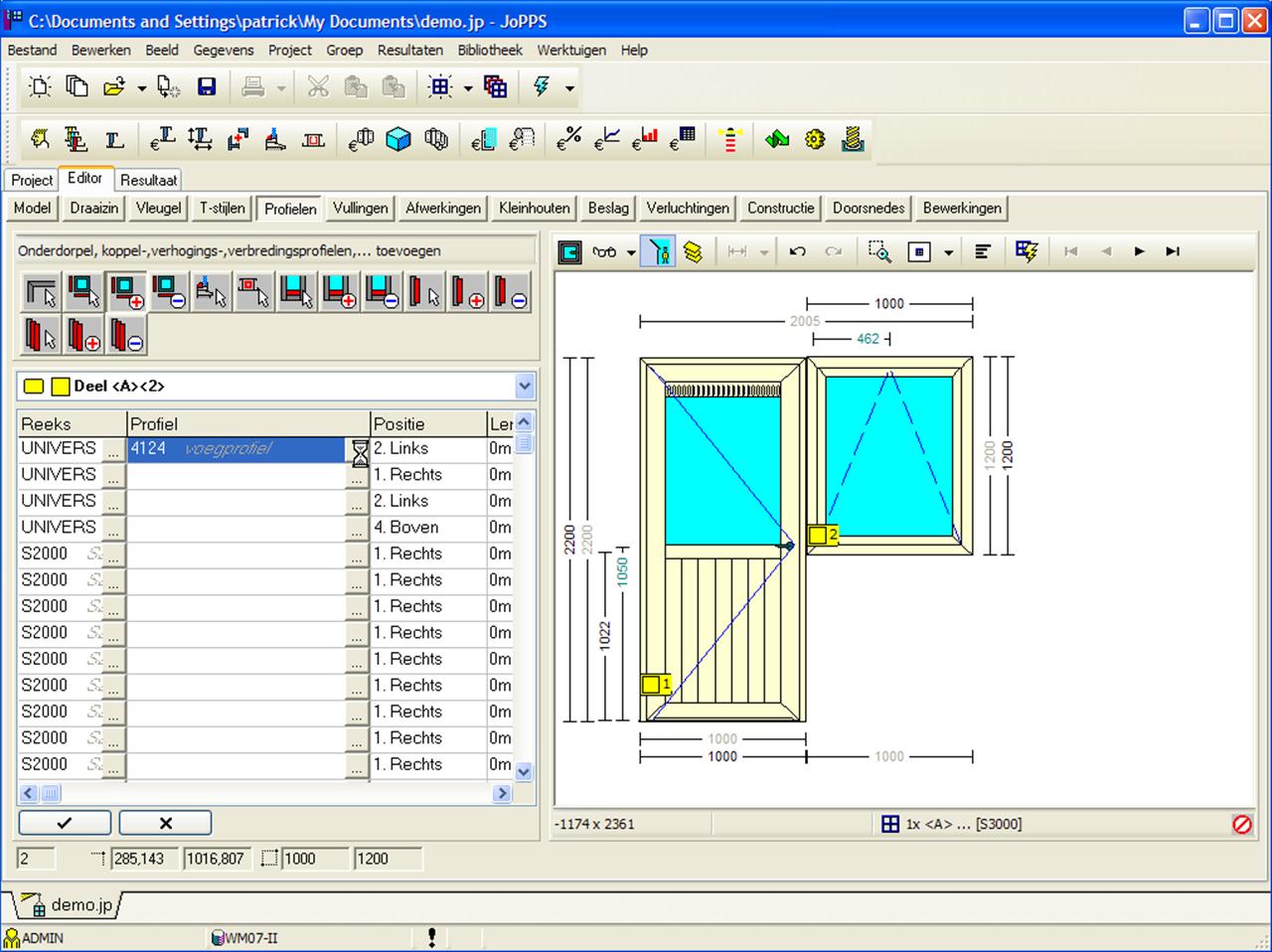
- Klik het palet (de ingang) ‘Profielen’.
- Klik het icoon ‘Onderdorpel, koppel-, verhogings-, verbredingsprofiel toevoegen’ en klik in de tekening het model waaraan het koppelprofiel moet toegevoegd worden.
- Definieer het koppelprofiel en zijn positie:
- Reeks + profiel: Het profiel dat als standaard voor de betreffende reeks is gedefinieerd in Gegevens.Reeks, tab Extra profiel wordt voorgesteld. Indien gewenst, vult u een andere profielcode in of klikt u --- om een ander koppelprofiel te selecteren uit de basisgegevens Profiel.Parameters.
- Positie: Klik de rechtermuistoets en selecteer de gewenste positie, in ons voorbeeld Links of klik in de tekening daar waar het profiel moet komen, het veld ‘Positie’ wordt automatisch aangepast.
- Correctie links / onder: Indien de lengte van het toegevoegde koppelprofiel niet gelijk moet zijn aan de hoogte van het model waartoe het behoort maar aan de hoogte van het model + de breedte van reeds gedefinieerde koppelprofielen, verhogingsprofielen, onderdorpels,..., vul dan hier het aantal profielen in waarmee de lengte van het toegevoegde koppelprofiel moet vermeerderd worden.
In ons voorbeeld:
Ons valraam bevat reeds een onderdorpel en we willen dat het koppelprofiel doorloopt en de onderdorpel dus stopt tegen het koppelprofiel.
We vullen dan ook als correctie links / onder 1 in.
Voor koppelprofielen die aan de rechterkant of aan de bovenkant van het raam geplaatst worden vult u een eventuele correctie in in het veld correctie rechts / boven.
- Lengte: standaard 0, wat betekent dat de lengte van het koppelprofiel gelijk is aan de breedte / hoogte van het model + eventuele correcties links/onder en rechts/boven.
Indien het koppelprofiel een totaal andere lengte moet hebben, vul dan hier de gewenste lengte in.
- Beginhoek / Eindhoek: Hoeken waaronder het profiel moet gezaagd worden, ons voorbeeld 90°
- Schets: Bevat een schets (doorsnede) van het gekozen koppelprofiel. Druk het plusje naast Schets om ze ook effectief te zien.
- Check en wijzig indien nodig:
- Kleur (Uitvoering + kleurgedrag): De uitvoering zoals voor de profielen van het project gedefinieerd is ingevuld, evenals het standaard kleurgedrag zoals voor het koppelprofiel gedefinieerd in Gegevens.Profiel.Parameters. Wijzig ze indien gewenst.
- Prijs (Info + Prijsblok): De standaard Info en de standaard prijsblok zoals voor het koppelprofiel gedefinieerd in Gegevens.Profiel.Parameters zijn ingevuld. Wijzig ze indien gewenst.
(meer informatie betreffende Info en prijsblokken: zie hfst. ‘Project rekenen’).
- Klik V om te bevestigen, het koppelprofiel is toegevoegd aan de linkerkant van het valraam en de afmetingen van het valraam en van de reeds gedefinieerde onderdorpel zijn automatisch aangepast:
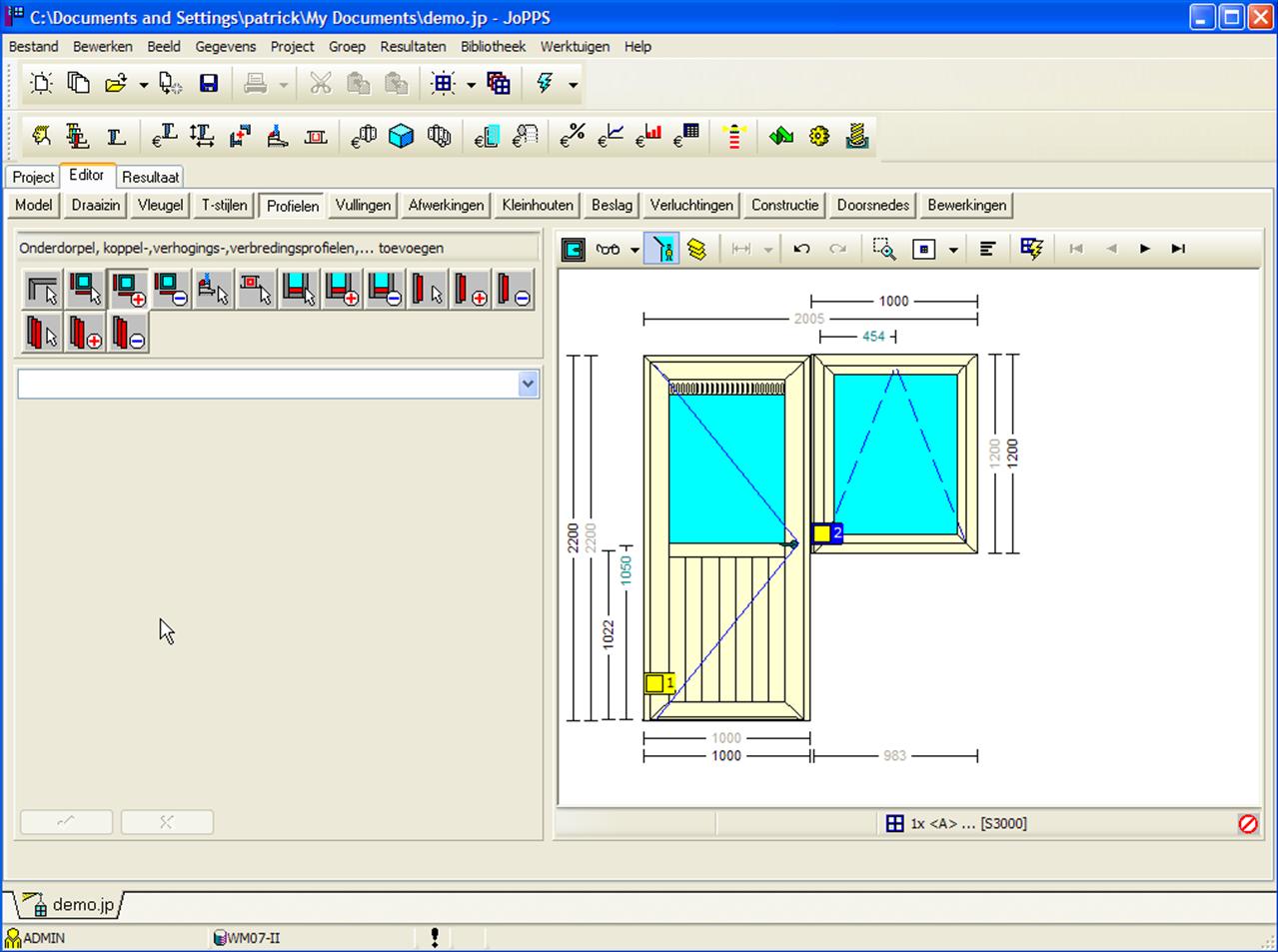
 Deze manier van werken geldt eveneens voor verbredingsprofielen, verhogingsprofielen, onderdorpels, rolluikgeleiders etc. Het toevoegen van extra profielen die in Gegevens.Profiel.Parameters de functie Steenlijst, Verbreding of Koppelprofiel hebben maakt dat de afmetingen van het model automatisch aangepast worden. Deze manier van werken geldt eveneens voor verbredingsprofielen, verhogingsprofielen, onderdorpels, rolluikgeleiders etc. Het toevoegen van extra profielen die in Gegevens.Profiel.Parameters de functie Steenlijst, Verbreding of Koppelprofiel hebben maakt dat de afmetingen van het model automatisch aangepast worden.
Aan extra profielen die de afmetingen van het model niet beïnvloeden (bv. rolluikgeleiders) is in Gegevens.Profiel.Parameters dan ook een andere functie toegekend dan de 3 bovengenoemde.
De samenstelling en de opbouw van de groep kan u bekijken en controleren via de tab ‘Groep detail’ op projectniveau of via de constructielijst die u opent via het overeenkomstige icoon in de Editor werkblak.
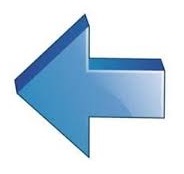
|
History
|
|
|
|
| |
| |